Portal-de-Inscripciones-ORGANIZADOR.pdf
Manual o Guía
11th Nov 2021
Extracto
MANU A L D EL
A NFIT R IÓ N
PO RTA L D E I N SC R IP C IO N ES
Desde la CTIC tenemos como algunos de nuestros objetivos el desarrollar
herramientas que fomenten la utilización de TICS en la comunidad OLACEFS
e Impulsar en las EFS la aplicación de las Tecnologías de Información y
Comunicaciones.
En este sentido hemos consolidado toda nuestra experiencia en estos años
de gestión en dos aplicaciones que permitirán facilitar la planificación, el
registro y monitoreo de eventos OLACEFS: una aplicación web p ara el
registro en asamblea.agn.gov.ar y una aplicación para dispositivos móviles
tanto para Android e IOS.
El alta podrá hacerse en etapas y modificarse en cualquier momento, pero
sugerimos ingresar todos los datos necesarios para poder finalizar la
confi guración ya que le ayudará a visualizar su evento e identificar qué
información necesitará.
Está información es principalmente la inherente a datos de la agenda, los
eventos, aeropuertos, hoteles propuestos, lugares gastronómicos y
turísticos recomendados, ponentes, el manual para el participante y
teléfonos de emergencia, entre otros.
Esperamos que estas herramientas le agreguen valor y colaboren en la
planificación y consecución de su evento. Quedamos a disposición para lo
que necesite.
Dr. Francisco J. Fernandez
Presidente de la CTIC
CONFIGURACIÓN
Para poder acceder al sector de configuración y parametrización del Portal de Inscripciones
deberá contar con un usuario que posea los permisos de administrador. Previamente deberá
solic itar a la CTIC mediante el contacto [email protected] la creación de dicho usuario, para lo
cual se le solicitará el nombre y apellido y dirección de mail (deberá ser de un dominio de
alguna Entidad Fiscalizadora Superi or) de la persona encargada de realizar dicha configuración.
Al acceder con dichos privilegios se mostrará el menú correspondiente para acceder todo el
panel de configuración:
PARAMETROS GENERALES
Desde aquí se podrán gestionar las fechas de su evento:
• Fecha inicio inscripción
• Fecha fin inscripción
• Fecha inicio evento
• Fecha fin evento
Asimismo, se podrá cagar el manual del participante en formato PDF. Una vez ingresado el
PDF, podrá identificar el idioma del mismo:
• Español
• Inglés
• Portugues
ANUNCIOS
Desde aquí podrá enviar anuncios que les llegarán a todos aquellos que tengan instalada la
App para dispositivos móviles.
Asimismo quedarán almacenados en la sección anuncios de esta App.
Para enviar un anuncio deberá cargar título, mensaje y hacer clic en ENVIAR ANUNCIO .
HOTELES
Aquí encontrará los datos de cada hotel que ha registrado y que se ofrecerá como sede y
opcionales.
El botón AGREGAR desplegará la ventana donde deberá completar los datos a
agregar. Al dar de alta o modificar deberá finalizar haciendo clic en GUARDAR .
Si necesita realizar algún cambio presione el ícono de MODIFICAR .
Si por algún motivo necesita eliminar, podrá hacerl o haciendo clic en la [ X] siempre y
cuando no ningún participante lo haya seleccionado.
PREFERENCIAS GASTRONÓMICAS
Aquí encontrará las diferentes alternativas gastronómicas que el anfitrión pondrá a disposición
de los participantes .
El botón AGREGAR desplegará la ventana donde deberá completar los datos a
agregar. Al dar de alta o modificar deberá finalizar haciendo clic en GUARDAR .
Si necesita realizar algún cambio presione el ícono de MODIFICAR .
Si por algún motivo necesita eliminar, podrá hacerlo haciendo clic en la [ X] siempre y
cuando no ningún participante lo haya seleccionado.
PUNTOS DE ARRIBO
Aquí encontrará los datos de lugares de arribo que posee el organizador del evento y mediante
el cual los particip antes podrán optar por seleccionarlo al momento de realizar la carga de la
ficha.
El botón AGREGAR desplegará la ventana donde deberá completar los datos a
agregar. Al dar de alta o modificar deberá finalizar haciendo clic en GUARDAR .
Si necesita realizar algún cambio presione el ícono de MODIFICAR .
Si por algún motivo necesita eliminar, podrá hacerlo haciendo clic en la [ X] siempre y
cuando no ningún participante lo haya seleccionado.
TIPOS DE DOCUMENTO
Aquí encontrará cada tipo de documento que se podrá utilizar dentro del país organizador
para poder trasladarse e inscribirse en el evento, los participantes podrán optar por
seleccionarlo al momento de realizar la carga de la ficha.
El botón AGREGAR desplegará la ventana dond e deberá completar los datos a
agregar. Al dar de alta o modificar deberá finalizar haciendo clic en GUARDAR .
Si necesita realizar algún cambio presione el ícono de MODIFICAR .
Si por algún motivo necesita eliminar, podrá hacerlo haciendo clic en la [ X] s iempre y
cuando no ningún participante lo haya seleccionado.
ENTIDADES FISCALIZADORAS
Aquí encontrará cada Entidad Fiscalizadora Superior cargada, este ítem el Portal de Inscripción
lo utilizar á cuando el participante se inscribe y completa su direc ción de mail que pertenece a
una EFS, automáticamente le muestra la bandera del país y el nombre de la EFS.
El botón AGREGAR desplegará la ventana donde deberá completar los datos a
agregar. Al dar de alta o modificar deberá finalizar haciendo clic en GUARDAR .
Si necesita realizar algún cambio presione el ícono de MODIFICAR .
Si por algún motivo necesita eliminar, podrá hacerlo haciendo clic en la [ X] siempre y
cuando no ningún participante lo haya seleccionado.
PONENTES
Desde aquí podrá gestionar a los diferentes oradores y moderadores de las distintas
actividades del evento. Luego de agregar un ponente, desde la Ag enda podrá definir su rol de
orador u moderador para cada actividad. Estos cambios impactarán además en la App para
dispositivos móviles.
El botón AGREGAR desplegará la ventana donde deberá completar los datos a
agregar. Al dar de alta o modificar deberá finalizar haciendo clic en GUARDAR .
Si necesita realizar algún cambio presione el ícono de MODIFICAR .
Si por algún motivo necesita eliminar, podrá hacerlo haciendo clic en la [ X] siempre y
cuando no ningún participante lo haya seleccionado.
AGENDA
Aquí encontrará los datos de las tareas que se realizaran cada día y de esta manera mantener
informado a los participantes del evento . Asimismo, podrá gestionar oradores y moderadores
para las diferentes actividades que previamente se hayan incorpo rado en la sección
PONENTES .
El botón AGREGAR desplegará la ventana donde deberá completar los datos a
agregar. Al dar de alta o modificar deberá finalizar haciendo clic en GUARDAR .
Si necesita realizar algún cambio presione el ícono de MODIFICAR .
Si por algún motivo necesita eliminar, podrá hacerl o haciendo clic en la [ X] siempre y
cuando no ningún participante lo haya seleccionado.
ADMINISTRAR PONENTES
Podrá agregar ponentes para una actividad. Para ello deberá s eleccionar en NOMBRE
al ponente y en TIPO el rol que realizará, ya sea orador o moderador. Finalmente hacer clic en
[+] .
Deberá repetir este proceso para cada ponente que quiera agregar a su actividad.
Para finalizar haga clic en GUARDAR AGENDA .
Esta información estará disponible para los par ticipantes desde la App para dispositivos
móviles ingresando en cada actividad de la agenda.
EVENTOS
Aquí encontrará los datos de los eventos protocolares que se realizaran cada día y de esta
manera mantener informado a los participantes del evento y darles la posibilidad de al
momento de completar la ficha de inscripción puede seleccionar a que evento concurrirá.
El botón AGREGAR desplegará la ventana donde deberá completar los datos a
agregar. Al dar de alta o modificar deberá finalizar haciendo clic en GUARDAR .
Si necesita realizar algún cambio presione el ícono de MODIFICAR .
Si por algún motivo necesita eliminar, podrá hacerl o haciendo clic en la [ X] siempre y
cuando no ningún participante lo haya seleccionado.
USUARIOS
Aquí encontrará los datos de los usuarios que tienen acceso a los diferentes sectores del Portal
de Inscripción, y le permitirá al organizador del evento poder gestionar las registraciones,
reportes y la agenda del evento para una mejor organización.
El botón AGREGAR desplegará la ventana donde deberá completar los datos a
agregar. Al dar de alta o modificar deberá finalizar haciendo clic en GUARDAR .
Si necesita realizar algún cambio presione el ícono de MODIFICAR .
Si por algún motivo necesita eliminar, podrá hacerlo haciendo clic en la [ X] siempre y
cuando no ningún participante lo haya seleccionado.
ROLES
La asignación de roles permite mayor seguridad ya que podrá asignar acceso según la función
de los distintos actores dentro de la organización.
Podrá elegir entre los siguientes roles:
ADMIN : Es el rol que deberán tener aquellos integrantes de la organiza ción general del evento.
Permite el acceso a todo el sector del menú de configuración.
SUPERVISOR : Este rol está pensado para quienes tienen un rol preponderante en el registro de
los participantes ya que podrá registrar participantes (incluso fuera de fec ha), modificar
información de los mismos y acceder, exportar o imprimir los reportes.
AGENDA : Este rol se podrá asignar a los encargados de mantener actualizadas las actividades
propias del evento ya que podrá, desde el menú, gestionar la agenda selecciona ndo ponentes y
moderadores, los cuales deben estar previamente incorporados por un usuario con el rol de
ADMIN en el sistema).
SCAN : Si el anfitrión decidiera utilizar códigos QR en el gafete, los usuarios SCAN podrán acceder
desde la App para dispositivos móviles en la sección información, a los datos personales y de
salud de cualquier participante. Para ello, el código QR deberá en lazar al , obtener los datos de
cada participante, muy útil para el sector de urgencias
VOLUNTARIO: Este rol es útil para que, llegada la fecha del evento, puedan agregarse diversos
colaboradores que tengan acceso únicamente a todos los reportes.
EME RGENCIAS
Aquí encontrará los datos de los teléfonos de emergencia que se mostraran en la Aplicación
para celulares que se utilizara en el evento .
El botón AGREGAR desplegará la ventana donde deberá completar los datos a
agregar. Al dar de alta o modificar deberá finalizar haciendo clic en GUARDAR .
Si necesita realizar algún cambio presione el ícono de MODIFICAR .
Si por algún motivo necesita eliminar, podrá hacerl o haciendo clic en la [ X] siempre y
cuando no ningún participante lo haya seleccionado.
DESTINOS GASTRONÓMICOS
Aquí encontrará los datos de los restaurantes que se mostraran en la Aplicación para
dispositivos móviles que se utilizara en el evento.
El botón AGREGAR desplegará la ventana donde deberá completar los datos a
agregar. Al dar de alta o modificar deberá finalizar haciendo clic en GUARDAR .
Si necesita realizar algún cambio presione el ícono de MODIFICAR .
Si por algún motivo necesita eliminar, podrá hacerl o haciendo clic en la [ X] siempre y
cuando no ningún participante lo haya seleccionado.
DESTINOS TURÍSTICOS
Aquí encontrará los datos de los puntos turísticos para promocionar que se mostraran en la
Aplicación para dispositivos móviles que se utilizara en el evento.
El botón AGREGAR desplegará la ventana donde deberá completar los datos a
agregar. Al dar de alta o modificar deberá finalizar haciendo clic en GUARDAR .
Si ne cesita realizar algún cambio presione el ícono de MODIFICAR .
Si por algún motivo necesita eliminar, podrá hacerlo haciendo clic en la [ X] siempre y
cuando no ningún participante lo haya seleccionado.
PAISES
Aquí encontrará los datos de los países cargados que luego podrá relacionar con las EFS . Esta
opción permitirá agrupar diferentes EFS nacionales y subnacionales a los efectos de
presentarles la bandera de su país en la inscripción digital y poder identificarlos en los
reportes.
El botón AGREGAR desplegará la ventana donde deberá completar los datos a
agregar. Al dar de alta o modificar deberá finalizar haciendo clic en GUARDAR .
Si necesita realizar algún cambio presione el ícono de MODIFICAR .
Si por algún motivo necesita elimi nar, podrá hacerlo haciendo clic en la [ X] siempre y
cuando no ningún participante lo haya seleccionado.
Registrar Participante
Para los casos en que los participantes no pued an acceder al Portal de Inscripción, o que su
registración se hubiera realiz ado por otros medios como telefónicamente o por Email, el
organizador del evento tendrá la posibilidad de r egistrar lo ingresando en REGISTRAR
PARTICIPANTE , donde se mostrar á la planilla de inscripción para poder cargar sus en su nombre .
Es importante desta car que los campos obligatorios son: NOMBRE, APELLIDO, EMAIL,
CONTRASEÑA, TELÉFONO Y CELULAR.
REPORTES
Accediendo al menú de reportes encontrará el Tablero de Información con métricas en tiempo
real de cada temática:
Haciendo clic en cada una de las opciones podrá obtener un reporte de la información solicitada.
Dependiendo del reporte puede hacer clic en el icono o en los ítems solicitados.
Al hacer clic en USUARIOS podrá acceder al listado completo de los particip antes
inscriptos para imprimirlos, bajarlos a PDF o exportarlos a un archivo Excel.
Asimismo, podrá activar o desactivar su inscripción, cambiarle la contraseña y editar sus datos.
Haciendo clic en cualquier participante podrá descargar su ficha completa de registro en
formato PDF.
Haciendo clic SALUD en podrá obtener el listado completo de los participantes con los
datos que cada uno haya completado: alergias, grupo sanguíneo y observaciones generales.
En el reporte de VUELOS tendrá la posibilidad de hacer clic en cada
aeropuerto que haya dado de alta para obtener un listado de los participantes lo hayan
seleccionado al momento de la inscripción, tanto en arribo (última escala) como en partida
(primera escala) ya que el sistema no persigue realizar una trazabilidad de como llegan ni a
donde se van los participantes.
En el ítem AGENDA encontrará en cada evento un listado con las personas inscriptas a
cada uno de de los eventos previamente dados de alta en la configuración del portal.
Haciendo clic en GASTRONOMÍA por cada preferencia se emitirá un reporte con los
participantes que la hayan seleccionado.
En HOTELES obtendrá reportes para cada hotel dado de alta con la cantidad de
participantes que se han registrado.
Nota: El texto extraído es sólo una aproximación del contenido del documento, puede contener caracteres especiales no legibles.